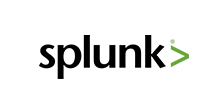各製品の資料を入手。
詳細はこちら →製品をチェック
製品の詳細・30日間の無償トライアルはこちら
CData ConnectSplunk のデータを(CData Connect 経由の)Tableau Desktop でビジュアライズ
CData Connect(またはConnect Server)でSplunk のデータのMySQL データべースを作成し、Tableau Desktop でリアルタイムSplunk のデータからビジュアライゼーションを構築します。
加藤龍彦デジタルマーケティング
最終更新日:2021-02-05
この記事で実現できるSplunk 連携のシナリオ
こんにちは!ウェブ担当の加藤です。マーケ関連のデータ分析や整備もやっています。
Tableau は企業がデータを使用して問題を解決する方法を変革するビジュアル分析プラットフォームです。CData Connect (またはConnect Server)と組み合わせることで、Tableau 内のリアルタイムSplunk のデータに簡単にアクセスできます。この記事では、Splunk の仮想MySQL データベースを作成し、Tableau でその仮想データベースに接続して、簡単なチャートを作成する方法を説明します。
Splunk のデータの仮想MySQL データベース
CData Connect は、シンプルなポイントアンドクリックインターフェースを使用してデータソースに接続し、API を生成します。
- Connect にログインし、「CONNECTIONS」をクリックします。

- [Available Data Sources]から[Splunk]を選択します。
-
Splunk に接続するために必要な認証プロパティを入力します。
リクエストを認証するには、 User、Password、およびURL プロパティを有効なSplunk クレデンシャルに設定します。デフォルトでは、CData 製品はポート8089 でリクエストを行います。
デフォルトでは、CData 製品はサーバーとのTLS/SSL ネゴシエーションを試みます。TLS/SSL 設定について詳しくは、ヘルプドキュメントの「高度な設定」を参照してください。

- [ Test Database]をクリックします。
- [Permission]->[ Add]とクリックし、適切な権限を持つ新しいユーザー(または既存のユーザー) を追加します。
仮想データベースが作成されたら、Tableau Desktop からSplunk に接続できるようになります。
Tableau Desktop でリアルタイムSplunk のデータをビジュアライズ
以下のステップでは、CData Connect で仮想Splunk のデータベースに接続し、データから簡単なビジュアライゼーションを構築する方法の概要を説明します。
- Tableau を開き、[Connect]->[To a Server]と進んだ先の[MySQL]をクリックします。
- 接続ウィザードで、CData Connect インスタンスの値を入力し、[Sign In]をクリックします。
- Server:Connect インスタンスのアドレス
- Port:Connect インスタンス用のMySQL エンドポイントのポート(デフォルト:8006)
- Database:Splunk のデータ用に構成した仮想データベース
- Username & Password:CData Connect ユーザーの資格情報

- 新しく作成したデータベースと、ビジュアライズするテーブルを選択します。(必要に応じて結合されたテーブルの関係を定義します。)
- [Dimensions and Measures]を選択して、ビジュアライゼーションを構成します。


オンプレミスのアプリケーションからSplunk のデータへのSQL アクセス
この時点で、Tableau Desktop ワークブックからリアルタイムSplunk への、直接接続が有効になります。新しいビジュアライゼーションの作成やダッシュボードの構築などを行うことができます。Tableau などのデスクトップアプリケーションから、250 以上のSaaS、Big Data、NoSQL ソース(Splunk を含む)のデータにSQL でアクセスする方法については、CData Connect ページを参照するか、無料トライアルをダウンロードしてください。